 Opération et maintenance
Opération et maintenance
 exploitation et maintenance Linux
exploitation et maintenance Linux
 Tutoriel graphique sur la gestion des utilisateurs Linux (1) sur la création et la suppression d'utilisateurs
Tutoriel graphique sur la gestion des utilisateurs Linux (1) sur la création et la suppression d'utilisateurs
Tutoriel graphique sur la gestion des utilisateurs Linux (1) sur la création et la suppression d'utilisateurs
1. Commandes couramment utilisées :
(1) Deux commandes pour créer un utilisateur :
adduser
useradd
(2) Utilisateur Supprimer la commande :
userdel
2. La différence entre les deux commandes de création d'utilisateur
adduser : spécifiera automatiquement le répertoire personnel et le shell système pour le version utilisateur créée, le mot de passe utilisateur sera saisi lors de la création.
useradd : vous devez utiliser les options de paramètres pour spécifier les paramètres de base ci-dessus. Si aucun paramètre n'est utilisé, l'utilisateur créé n'aura pas de mot de passe, pas de répertoire personnel et aucune version de shell spécifiée.
3. Utilisez adduser
Par exemple :
$ adduser apple
Affichage de sortie :

De cette façon, lors de la création d'un nom d'utilisateur, le répertoire personnel et le mot de passe de l'utilisateur sont créés.
Par défaut :
adduser appellera activement /etc/adduser.conf lors de la création d'un utilisateur
Lors de la création du répertoire personnel d'un utilisateur, il sera sous /home par ; par défaut, et Créé en tant que /home/nom d'utilisateur
Si le répertoire personnel existe déjà, il ne sera pas créé. Cependant, bien que ce répertoire personnel serve de répertoire personnel au nouvel utilisateur et soit entré dans ce répertoire lorsque. en se connectant par défaut, ce répertoire n'existe pas. Il n'appartient pas au nouvel utilisateur. Lorsque userdel est utilisé pour supprimer un nouvel utilisateur, le répertoire personnel ne sera pas supprimé car le répertoire personnel existait déjà avant sa création et n'existe pas. appartiennent à l'utilisateur.
<用户> Spécifiez la version du shell pour l'utilisateur :/bin/bashPar conséquent, les options de paramètres couramment utilisées sont :
(1) -HOME : Spécifiez le chemin de création le répertoire principal, par défaut Il s'agit de créer un répertoire avec le même nom que le nom d'utilisateur dans le répertoire /home, qui peut être spécifié ici si le répertoire avec le même nom que le répertoire personnel existe, il ne sera pas créé, et le répertoire personnel ne sera saisi que lors de la connexion.
<2> (2) -QUIET : imprimez simplement uniquement les avertissements et les
informations d'erreur, ignorez les autres informations. (3) --debug : localise les informations d'erreur.
(4) --conf : Utiliser le fichier de configuration spécifié lors de la création d'un utilisateur.
(5) --
force-badname : Par défaut, lors de la création d'un utilisateur, l'expression régulière dans /etc/adduser.conf sera utilisée pour vérifiez si le nom d'utilisateur est légal. Si vous souhaitez utiliser une vérification faible, utilisez cette option. Si vous ne souhaitez pas vérifier, vous pouvez bloquer les options pertinentes dans /etc/adduser.conf. Par exemple :

4. Utilisez useradd
Remarque : Lorsque vous utilisez la commande useradd pour créer un nouvel utilisateur, le répertoire personnel ne sera pas créé pour l'utilisateur. La version du shell sera spécifiée pour l'utilisateur et aucun mot de passe ne sera créé pour l'utilisateur.
Par exemple :
1. Créez un utilisateur sans utiliser d'options de paramètre :
Par exemple, créez un nouvel utilisateur tt
( 1) Vous devez être un utilisateur Spécifiez le mot de passe de connexion :$ sudo useradd tt
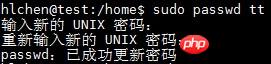
(2) Vous devez spécifier la version du shell et le
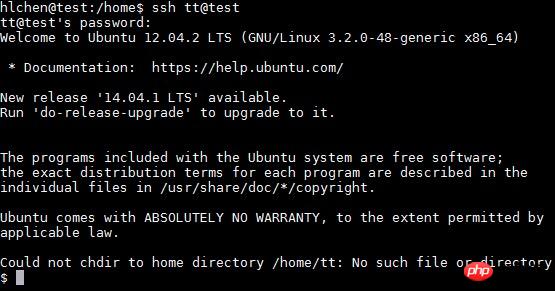
Comme le montre l'image ci-dessus, la dernière ligne n'apparaît qu'au début :
$
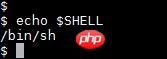
Indique que la version du shell n'est pas spécifiée
Le répertoire dans lequel l'utilisateur se connecte est le répertoire racine : /
Bien que l'environnement $HOME
La variable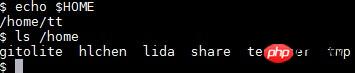
2. Useradd commande pour spécifier les paramètres de l'utilisateur :
Options de ligne de commande communes :
(1)
-d : Spécifiez le répertoire personnel de l'utilisateur(2 )
-m : S'il existe, il ne sera pas créé, mais ce répertoire n'est pas nouvellement créé Utilisateur ; si le répertoire personnel n'existe pas, il est créé de force ;(3)
-s : Spécifiez la version du shell lorsque l'utilisateur se connecte(4) -M : Ne pas créer de répertoire personnel
Par exemple :
Explication : -d "/home/tt" : spécifie /home/tt comme répertoire principal$ sudo useradd -d "/home/tt" -m -s "/bin/bash" tt
-m signifie si / home/tt n'existe pas Forcez simplement la création
-s 就是指定shell版本
修改tt密码:
$ sudo passwd tt
五、删除用户命令
userdel
(1)只删除用户:
sudo userdel 用户名
(2)连同用户主目录一块删除:
sudo userdel -r 用户名
如果创建时主目录已经存在,即主目录不属于当前要删除的用户,则无法删除主目录,例如:
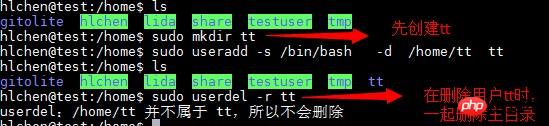
可以看出无法删除已有主目录/home/tt。
六、相关文件:
/etc/passwd - 使 用 者 帐 号 资 讯,可以查看用户信息
/etc/shadow - 使 用 者 帐 号 资 讯 加 密
/etc/group - 群 组 资 讯
/etc/default/useradd - 定 义 资 讯
/etc/login.defs - 系 统 广 义 设 定
/etc/skel - 内 含 定 义 档 的 目 录Ce qui précède est le contenu détaillé de. pour plus d'informations, suivez d'autres articles connexes sur le site Web de PHP en chinois!

Outils d'IA chauds

Undresser.AI Undress
Application basée sur l'IA pour créer des photos de nu réalistes

AI Clothes Remover
Outil d'IA en ligne pour supprimer les vêtements des photos.

Undress AI Tool
Images de déshabillage gratuites

Clothoff.io
Dissolvant de vêtements AI

AI Hentai Generator
Générez AI Hentai gratuitement.

Article chaud

Outils chauds

Bloc-notes++7.3.1
Éditeur de code facile à utiliser et gratuit

SublimeText3 version chinoise
Version chinoise, très simple à utiliser

Envoyer Studio 13.0.1
Puissant environnement de développement intégré PHP

Dreamweaver CS6
Outils de développement Web visuel

SublimeText3 version Mac
Logiciel d'édition de code au niveau de Dieu (SublimeText3)
 Comment démarrer Apache
Apr 13, 2025 pm 01:06 PM
Comment démarrer Apache
Apr 13, 2025 pm 01:06 PM
Les étapes pour démarrer Apache sont les suivantes: Installez Apache (Commande: Sudo apt-get install Apache2 ou téléchargez-le à partir du site officiel) Start Apache (Linux: Sudo SystemCTL Démarrer Apache2; Windows: Cliquez avec le bouton droit sur le service "APACHE2.4" et SELECT ") Vérifiez si elle a été lancée (Linux: SUDO SYSTEMCTL STATURE APACHE2; (Facultatif, Linux: Sudo SystemCTL
 Que faire si le port Apache80 est occupé
Apr 13, 2025 pm 01:24 PM
Que faire si le port Apache80 est occupé
Apr 13, 2025 pm 01:24 PM
Lorsque le port Apache 80 est occupé, la solution est la suivante: découvrez le processus qui occupe le port et fermez-le. Vérifiez les paramètres du pare-feu pour vous assurer qu'Apache n'est pas bloqué. Si la méthode ci-dessus ne fonctionne pas, veuillez reconfigurer Apache pour utiliser un port différent. Redémarrez le service Apache.
 Comment surveiller les performances de Nginx SSL sur Debian
Apr 12, 2025 pm 10:18 PM
Comment surveiller les performances de Nginx SSL sur Debian
Apr 12, 2025 pm 10:18 PM
Cet article décrit comment surveiller efficacement les performances SSL des serveurs Nginx sur les systèmes Debian. Nous utiliserons NginxExporter pour exporter des données d'état NGINX à Prometheus, puis l'afficher visuellement via Grafana. Étape 1: Configuration de Nginx Tout d'abord, nous devons activer le module Stub_Status dans le fichier de configuration NGINX pour obtenir les informations d'état de Nginx. Ajoutez l'extrait suivant dans votre fichier de configuration Nginx (généralement situé dans /etc/nginx/nginx.conf ou son fichier incluant): emplacement / nginx_status {Stub_status
 Comment configurer un bac de recyclage dans le système Debian
Apr 12, 2025 pm 10:51 PM
Comment configurer un bac de recyclage dans le système Debian
Apr 12, 2025 pm 10:51 PM
Cet article présente deux méthodes de configuration d'un bac de recyclage dans un système Debian: une interface graphique et une ligne de commande. Méthode 1: Utilisez l'interface graphique Nautilus pour ouvrir le gestionnaire de fichiers: Recherchez et démarrez le gestionnaire de fichiers Nautilus (généralement appelé "fichier") dans le menu de bureau ou d'application. Trouvez le bac de recyclage: recherchez le dossier de bac de recyclage dans la barre de navigation gauche. S'il n'est pas trouvé, essayez de cliquer sur "Autre emplacement" ou "ordinateur" pour rechercher. Configurer les propriétés du bac de recyclage: cliquez avec le bouton droit sur "Recycler le bac" et sélectionnez "Propriétés". Dans la fenêtre Propriétés, vous pouvez ajuster les paramètres suivants: Taille maximale: Limitez l'espace disque disponible dans le bac de recyclage. Temps de rétention: définissez la préservation avant que le fichier ne soit automatiquement supprimé dans le bac de recyclage
 L'importance de Debian Sniffer dans la surveillance du réseau
Apr 12, 2025 pm 11:03 PM
L'importance de Debian Sniffer dans la surveillance du réseau
Apr 12, 2025 pm 11:03 PM
Bien que les résultats de la recherche ne mentionnent pas directement "Debiansniffer" et son application spécifique dans la surveillance du réseau, nous pouvons en déduire que "Sniffer" se réfère à un outil d'analyse de capture de paquets de réseau, et son application dans le système Debian n'est pas essentiellement différente des autres distributions Linux. La surveillance du réseau est cruciale pour maintenir la stabilité du réseau et l'optimisation des performances, et les outils d'analyse de capture de paquets jouent un rôle clé. Ce qui suit explique le rôle important des outils de surveillance du réseau (tels que Sniffer Running dans Debian Systems): La valeur des outils de surveillance du réseau: Faute-défaut Emplacement: surveillance en temps réel des métriques du réseau, telles que l'utilisation de la bande passante, la latence, le taux de perte de paquets, etc.
 Comment optimiser les performances de Debian Readdir
Apr 13, 2025 am 08:48 AM
Comment optimiser les performances de Debian Readdir
Apr 13, 2025 am 08:48 AM
Dans Debian Systems, les appels du système ReadDir sont utilisés pour lire le contenu des répertoires. Si ses performances ne sont pas bonnes, essayez la stratégie d'optimisation suivante: simplifiez le nombre de fichiers d'annuaire: divisez les grands répertoires en plusieurs petits répertoires autant que possible, en réduisant le nombre d'éléments traités par appel ReadDir. Activer la mise en cache de contenu du répertoire: construire un mécanisme de cache, mettre à jour le cache régulièrement ou lorsque le contenu du répertoire change et réduire les appels fréquents à Readdir. Les caches de mémoire (telles que Memcached ou Redis) ou les caches locales (telles que les fichiers ou les bases de données) peuvent être prises en compte. Adoptez une structure de données efficace: si vous implémentez vous-même la traversée du répertoire, sélectionnez des structures de données plus efficaces (telles que les tables de hachage au lieu de la recherche linéaire) pour stocker et accéder aux informations du répertoire
 Comment redémarrer le serveur Apache
Apr 13, 2025 pm 01:12 PM
Comment redémarrer le serveur Apache
Apr 13, 2025 pm 01:12 PM
Pour redémarrer le serveur Apache, suivez ces étapes: Linux / MacOS: Exécutez Sudo SystemCTL Restart Apache2. Windows: Exécutez net stop apache2.4 puis net start apache2.4. Exécuter netstat -a | Findstr 80 pour vérifier l'état du serveur.
 Comment résoudre le problème qu'Apache ne peut pas être démarré
Apr 13, 2025 pm 01:21 PM
Comment résoudre le problème qu'Apache ne peut pas être démarré
Apr 13, 2025 pm 01:21 PM
Apache ne peut pas démarrer car les raisons suivantes peuvent être: Erreur de syntaxe du fichier de configuration. Conflit avec d'autres ports de demande. Problème d'autorisations. Hors de la mémoire. Traitement dans l'impasse. Échec du démon. Problèmes d'autorisations de Selinux. Problème de pare-feu. Conflit logiciel.





